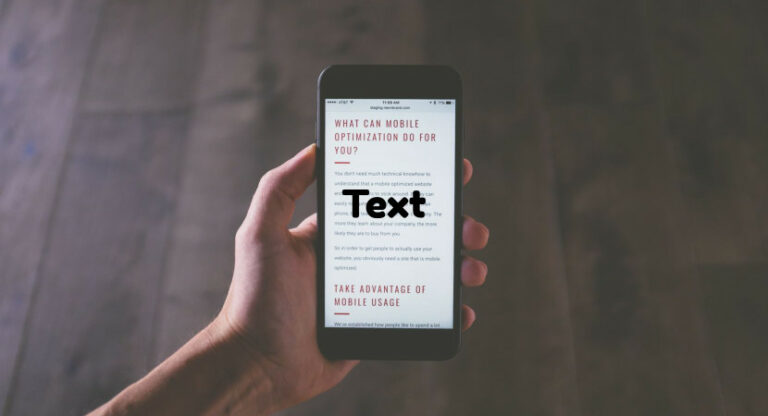Как заблокировать нежелательные сайты на телефоне?
Что это за неподходящие веб-сайты? Так ли важно блокировать эти сайты? В этом современном мире все совпадает с технологиями. Кроме того, основное внимание людей сосредоточено на создании, развитии и исследовании новых вещей. Среди них Интернет никогда не является обязательным. В этой статье вы узнаете, как заблокировать нежелательные веб-сайты на телефоне.
В частности, если мы заметим, что после изоляции и условий социального дистанцирования пандемии covid 19 у всех есть доступ к Интернету без каких-либо возрастных различий. От образования до медитации мир стал интернет-зависимым.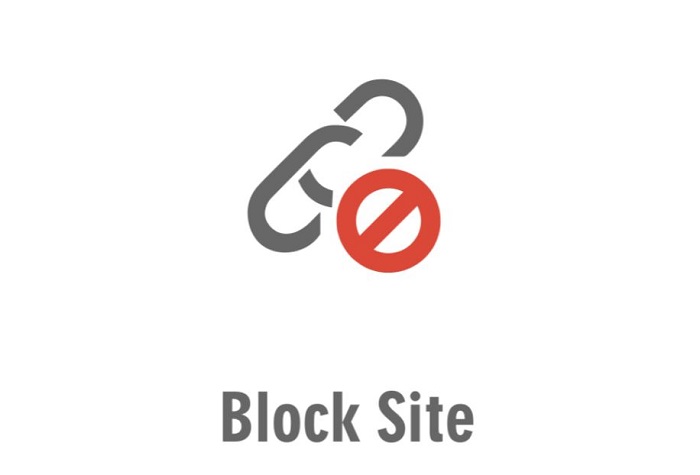
В Интернете нет конца порнографии. Даже если мы ищем качественный контент, связанный с личными сомнениями или академическими разъяснениями, всегда будет всплывать эта неуместная ссылка. Они также могут быть в виде всплывающих окон, баннеров, текстовых ссылок, кнопок, которые появляются почти во всех приложениях, игровом программном обеспечении, поисковых системах и т. д. Кто-то, кто становится жертвой этой неуместной рекламы, — невинные дети. Эта статья поможет тем родителям, как заблокировать нежелательные веб-сайты на телефонах, чтобы эти веб-сайты не отвлекали их, даже если они находятся вдали от своих детей. Вы также можете проверить некоторые интернет-блокировщики здесь.
Блокировка нежелательных веб-сайтов на Android
Паника — обычное слово, которое стало популярным после пандемии. Для родителей паника неопределенна, поскольку они знают, через что проходит мир. Таким образом, тем родителям, которые искренне беспокоятся за своих детей, не о чем беспокоиться, потому что тот же интернет, который, по вашему мнению, будет отвлекать вашего ребенка, на самом деле поможет вам их заблокировать.
DNS-чейнджер
Одним из основных приложений, которое вы можете использовать для защиты своего ребенка от нежелательных веб-сайтов, является DNS-чейнджер. Это приложение не только защищает вашего ребенка от просмотра нежелательных видео и других сайтов, отнимающих время. Если вы все еще думаете о том, как я блокирую нежелательные сайты на своем телефоне, DNS Changer ответит на такие вопросы. 
Нажмите на опцию магазина Google Play на вашем Android и загрузите DNS Changer. После завершения загрузки запустите приложение, согласитесь с условиями и включите доступ к приложению, чтобы избавиться от нежелательных ссылок. Затем перейдите на вкладку «Открыть DNS» и включите DNS. Здесь вы узнаете, как заблокировать нежелательные веб-сайты на телефоне. Узнайте, как избежать интернет-мошенничества здесь.
БлокСайт
Да, как и в случае с DNS Changer, есть несколько приложений, которые помогут вам заблокировать нежелательные веб-сайты на телефоне. Предположим, есть конкретное приложение, которое может помочь вам заблокировать сайты для взрослых на телефоне, аналогично изменению DNS. БлокСайт. Под рукой доступны многочисленные сайты, и подобрать один очень сложно. Это позволяет вам блокировать определенные веб-сайты с вашего телефона Android, что является уникальным для этого приложения.
Процесс начинается с загрузки приложения BlockSite на ваш Android-смартфон. Чтобы включить доступ, запустите приложение, оно попросит вас предоставить доступ, чтобы взять под контроль свой мобильный телефон, чтобы предотвратить нежелательный контент для взрослых и другие веб-сайты, предназначенные для пустой траты времени. Среди различных настроек у вас также будет возможность найти опцию BlockSite. Он также требует, чтобы вы включили его доступ, чтобы получить контроль над своим телефоном Android. Появится страница для вашего подтверждения, где вы должны согласиться, нажав OK. Перейдите к значку плюса зеленого цвета и заблокируйте нежелательное видео, вставив туда URL-адрес. Вы попадете на соответствующий сайт.
Нажмите «Готово», чтобы заблокировать. Указанные вещи прокладывают еще один способ блокировки нежелательных веб-сайтов на телефоне с помощью приложений.
Блокируйте нежелательные веб-сайты с помощью Google Chrome
Чтобы не подвергать своих детей нежелательным веб-сайтам, лучше знать, как заблокировать нежелательный веб-сайт на телефоне. Разве это не эффект разорвавшейся бомбы, если вы услышите, как остановить веб-сайт в Google Chrome Android. Поисковый гигант Google позволяет родителям положить конец сайту, содержащему неприемлемый контент, и спасти своих детей с помощью магазина Google Play. Это гарантирует, что дети не будут изучать контент для взрослых и загружать его из Интернета. Доступ к нему очень прост, чтобы включить настройку безопасного поиска.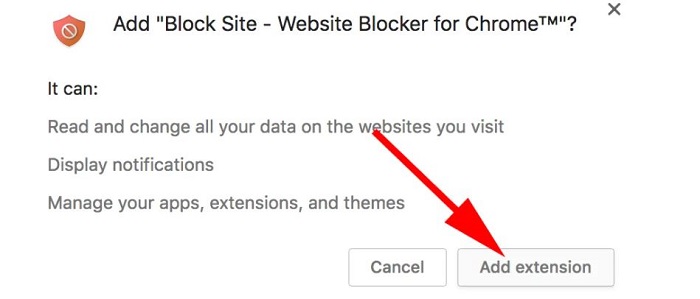
Процедура начинается с Google Play Store, где вам нужно нажать на опцию «Настройки» и перейти к «Родительскому контролю». Включите функцию родительского контроля для генерации PIN-кода. Он также может использовать это в вашем расширении Chrome, чтобы блокировать всплывающие неподходящие веб-сайты, чтобы отвлечь ваших детей.
Блокируйте нежелательные сайты без какого-либо приложения
В этом развивающемся мире, если ваши дети ежедневно используют телефоны Android, необходимо принять некоторые меры безопасности. Даже если ваш ребенок не смотрит этот нежелательный сайт, он случайно заходит на него. Мы рассмотрели, как заблокировать нежелательные веб-сайты на Android с помощью дополнительных приложений. Что, если мы научимся блокировать нежелательные веб-сайты на Android без приложения? Звучит интересно.
Чтобы узнать, как заблокировать нежелательные веб-сайты на Android без приложения, вы должны убедиться, что вы включили безопасный режим в магазине Google Play, Chrome. Чтобы предотвратить загрузку сексуальных указаний, знакомств и других приложений для взрослых, включите параметр родительского контроля, чтобы видеть только значки, но они не могут загружаться.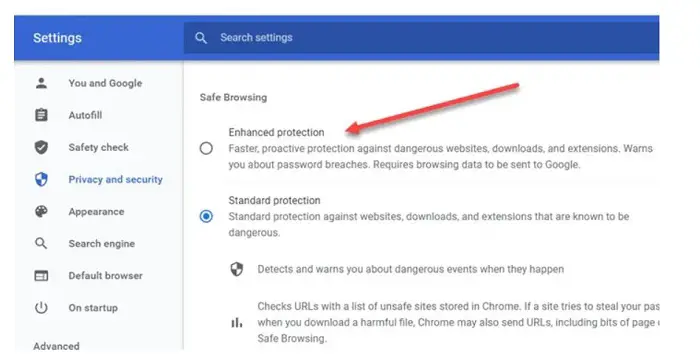
Во-вторых, приложение Chrome установлено по умолчанию на каждом мобильном устройстве Android. Chrome есть почти в каждом мобильном телефоне из-за его спонтанных и подходящих результатов. Особенно дети и подростки отправляются на поиски вопросов, которые кажутся безответными. Родители «включают безопасный просмотр», ребенок будет просматривать только ответы своего расследования. Кроме того, нажмите три точки в приложении Chrome, настройках, безопасности и конфиденциальности, чтобы выбрать безопасный просмотр и стандартную или расширенную защиту. Узнайте, как обеспечить безопасность в Интернете, здесь.
Часто задаваемые вопросы
Как заблокировать нежелательные веб-сайты в Chrome на Android?
Перейдите на страницу Chrome на вашем Android. Щелкните URL-адрес, который вам не нравится или сравнительно худший, и хотите заблокировать его. Нажмите на три вертикальные точки в правом углу. Коснитесь настроек на сайте, чтобы заблокировать веб-сайт, который вы считаете неприемлемым или нежелательным.
Как заблокировать веб-сайт с помощью приложения безопасности?
Приложение безопасности также похоже на другие приложения, которые мы видели выше. Это приложение также используется для блокировки веб-сайтов и борьбы с вирусами. Для этого вам необходимо запустить мобильное приложение безопасности и антивируса. Разрешите приложению управлять вашим мобильным телефоном. Перейдите в родительский контроль и нажмите на фильтр веб-сайтов. Вы должны войти в систему со своим идентификатором электронной почты и паролем, поэтому, если у вас его нет, вы должны создать, а затем попробовать процесс входа в систему. Нажмите на список заблокированных, чтобы нежелательные приложения не влияли на вашего ребенка. Вы также можете добавить несколько веб-сайтов, которые будут заблокированы с помощью BlockSite. Но следует отметить, что вы должны заплатить 20 долларов за годовую подписку.
Вывод
Эта статья ставит своей целью помочь родителям спасти своих детей от преследования. Таким образом, в отчете рассматривается, как блокировать нежелательные веб-сайты на телефонах с различными приложениями и веб-сайтами. Точно говорит о достижении того же без приложения. Я думаю, что вы найдете эту статью информативной и полезной. Если вы не можете найти сайт в Google, ознакомьтесь с исправлениями здесь.
![Как сохранить маршрут на Google Maps [Complete Guide]](https://20q.ru/wp-content/uploads/2022/06/google-maps-768x416.jpg)
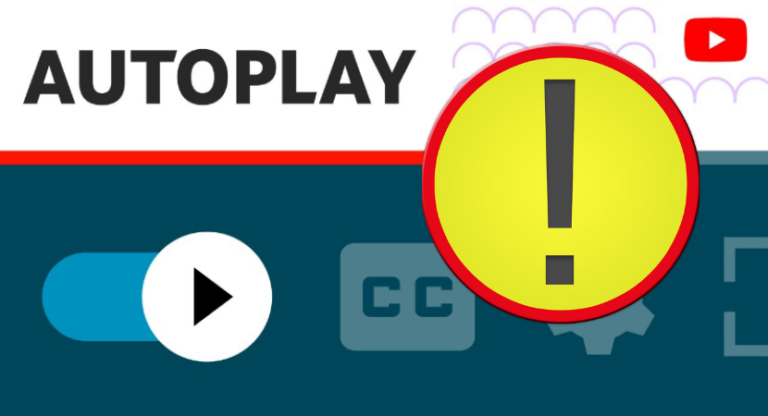
![Как вернуть клавиатуру Samsung в нормальное состояние? [Stepwise Guide]](https://20q.ru/wp-content/uploads/2022/10/keyboard-768x416.jpg)

![Как копировать и вставлять анимированные GIF-файлы [Easy Guide]](https://20q.ru/wp-content/uploads/2021/12/copy-and-paste-animated-gifs.gif)